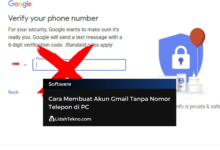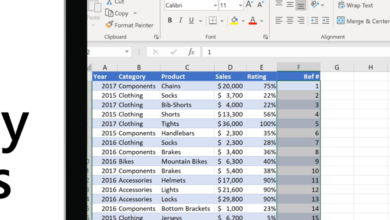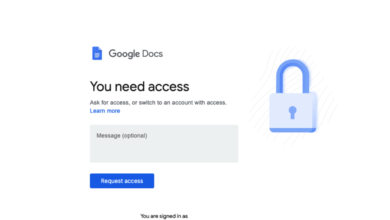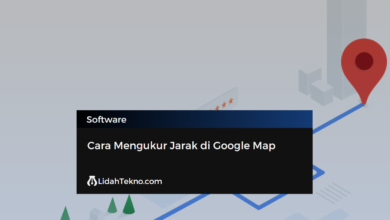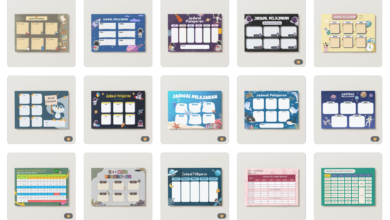Cara Sharing Folder Windows 10: Panduan Lengkap
Sharing file atau folder di Windows 10 adalah fitur yang sangat berguna, terutama ketika bekerja dalam lingkungan jaringan atau di rumah yang memiliki beberapa perangkat komputer. Dengan sharing folder, kamu dapat berbagi file dan data antar komputer tanpa perlu repot menggunakan perangkat penyimpanan eksternal seperti flash drive. Dalam artikel ini, kita akan membahas secara mendalam cara sharing folder di Windows 10, cara sharing file antar komputer, dan beberapa tips serta trik penting terkait file sharing Windows 10.
Apa Itu File Sharing di Windows 10?
File sharing di Windows 10 adalah proses berbagi file atau folder antara komputer yang terhubung ke jaringan yang sama. Ini bisa dilakukan di jaringan lokal, seperti jaringan rumah atau kantor, atau melalui koneksi internet. Dengan berbagi file, pengguna lain dapat mengakses, membaca, menulis, atau memodifikasi file yang telah dibagikan, tergantung pada izin yang diberikan oleh pemilik file atau folder.
Mengapa Sharing Folder Penting?
Sharing folder sangat penting dalam berbagai situasi, baik untuk kolaborasi pekerjaan maupun untuk berbagi file pribadi di rumah. Berikut beberapa alasan mengapa file sharing di Windows 10 sangat membantu:
- Efisiensi Waktu: Daripada harus memindahkan file satu per satu dengan menggunakan USB atau hard drive eksternal, kamu bisa berbagi file secara langsung melalui jaringan. Ini tentunya lebih cepat dan efisien.
- Kemudahan Akses: Dengan sharing file, pengguna lain di jaringan yang sama bisa dengan mudah mengakses file tersebut kapan saja, tanpa perlu memindahkan file fisik.
- Keamanan: Windows 10 memiliki fitur yang memungkinkan pengaturan izin file sehingga kamu dapat menentukan siapa saja yang boleh mengakses atau memodifikasi file yang dibagikan.
Cara Sharing Folder di Windows 10
Berikut ini adalah langkah-langkah untuk melakukan sharing folder di Windows 10 secara detail:
1. Pastikan Jaringan Sudah Siap
Sebelum membagikan folder, pastikan komputer yang akan digunakan untuk sharing sudah terhubung ke jaringan yang sama. Kamu bisa menggunakan koneksi Wi-Fi atau LAN (kabel ethernet) untuk terhubung ke jaringan.
2. Aktifkan File Sharing di Windows 10
Langkah pertama dalam cara sharing folder Windows 10 adalah mengaktifkan fitur file sharing. Berikut caranya:
- Buka Control Panel.
- Pilih Network and Sharing Center.
- Di bagian kiri, klik Change advanced sharing settings.
- Pastikan opsi Turn on file and printer sharing sudah diaktifkan.
- Jika ingin mempermudah proses sharing, kamu juga bisa mengaktifkan opsi Turn off password protected sharing.
Opsi password protected sharing akan meminta pengguna yang ingin mengakses file atau folder yang dibagikan untuk memasukkan username dan password. Jika kamu mematikan opsi ini, semua pengguna di jaringan bisa mengakses file tanpa harus login.
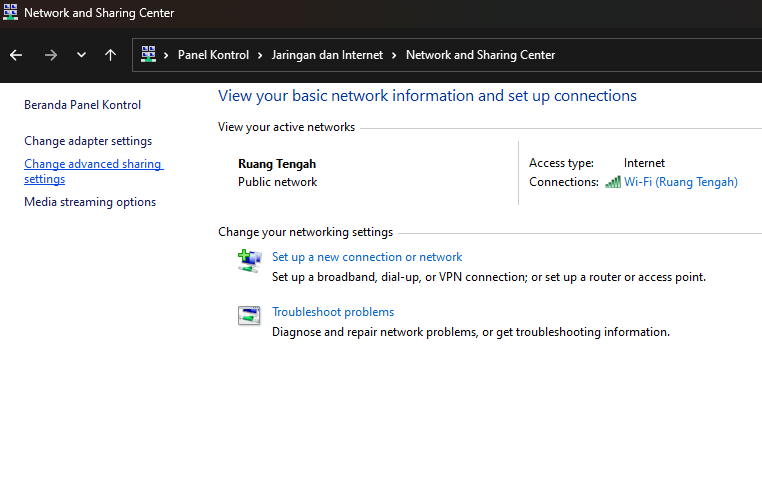
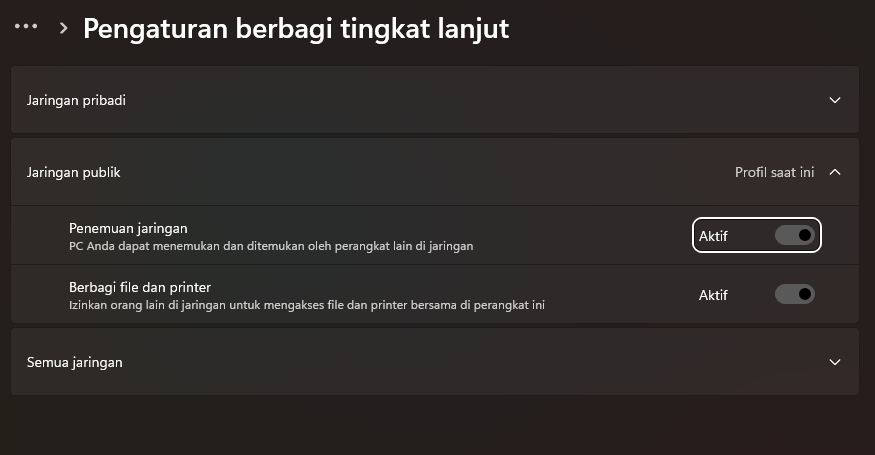
3. Pilih Folder yang Ingin Dibagikan
Setelah mengaktifkan file sharing, langkah berikutnya adalah memilih folder yang ingin kamu bagikan.
- Buka File Explorer.
- Cari folder yang ingin dibagikan.
- Klik kanan pada folder tersebut, lalu pilih Properties.
- Buka tab Sharing, kemudian klik tombol Share.
- Pada jendela yang muncul, pilih pengguna atau grup yang ingin diberi akses. Kamu bisa memilih Everyone untuk memungkinkan semua orang di jaringan mengakses folder tersebut.
- Setelah itu, klik Share.
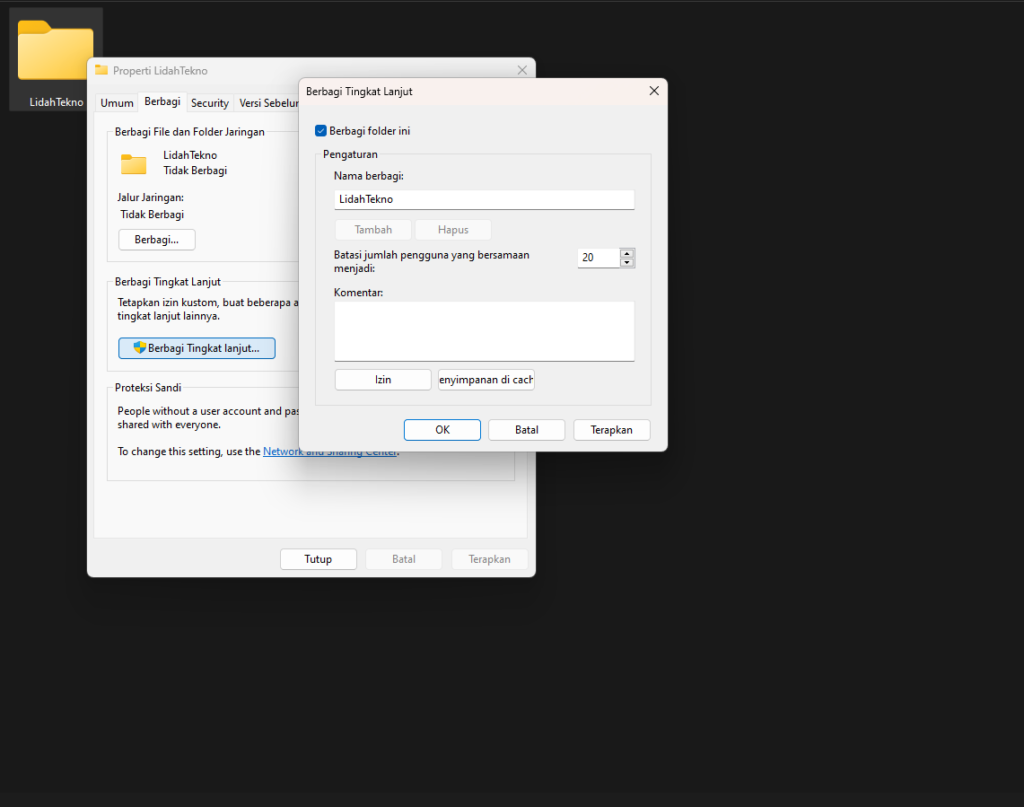
4. Atur Izin Akses Folder
Saat melakukan sharing folder, kamu juga bisa mengatur izin apa saja yang diberikan kepada pengguna lain, seperti:
- Read: Pengguna lain hanya bisa melihat dan menyalin file, tetapi tidak bisa mengedit atau menghapus file.
- Read/Write: Pengguna lain bisa melihat, mengedit, menyalin, dan menghapus file di dalam folder tersebut.
Izin akses ini dapat diatur di jendela File Sharing pada saat proses sharing dilakukan.
5. Mengakses Folder yang Telah Dibagikan
Setelah folder dibagikan, pengguna lain di jaringan bisa mengakses folder tersebut dengan langkah-langkah berikut:
- Buka File Explorer di komputer lain.
- Klik Network di panel sebelah kiri.
- Cari nama komputer yang membagikan folder.
- Buka komputer tersebut, dan kamu akan melihat folder yang dibagikan.
Cara Sharing File Antar Komputer di Windows 10
Jika kamu ingin sharing file antar komputer yang menggunakan Windows 10, langkah-langkahnya hampir sama dengan sharing folder. Berikut panduannya:
- Pastikan kedua komputer terhubung ke jaringan yang sama.
- Aktifkan fitur File and Printer Sharing di kedua komputer, dengan langkah yang telah dijelaskan sebelumnya.
- Setelah itu, pilih file atau folder yang ingin dibagikan dari salah satu komputer.
- Gunakan metode yang sama seperti ketika membagikan folder di atas.
Tips Tambahan untuk Sharing File Antar Komputer
- Gunakan IP Address: Jika kesulitan menemukan komputer di jaringan, kamu bisa mencoba mengakses folder yang dibagikan melalui IP address komputer. Ketik \[IP Address] di File Explorer untuk mengakses komputer lain di jaringan.
- Pastikan Firewall Tidak Menghalangi: Terkadang firewall di Windows 10 dapat menghalangi proses file sharing. Pastikan pengaturan firewall mengizinkan File and Printer Sharing.
Cara Sharing Data di Windows 10
Selain berbagi file dan folder, kamu juga bisa berbagi data lain seperti printer atau drive di Windows 10. Berikut cara sharing data lain di Windows 10:
Sharing Printer
- Buka Settings > Devices > Printers & scanners.
- Pilih printer yang ingin dibagikan, lalu klik Manage.
- Klik Printer properties.
- Buka tab Sharing, lalu centang Share this printer.
Dengan cara ini, komputer lain di jaringan bisa menggunakan printer yang telah dibagikan.
Sharing Drive
Selain file atau folder, kamu juga bisa berbagi seluruh drive (hard disk) di jaringan.
- Buka File Explorer.
- Klik kanan pada drive yang ingin dibagikan, lalu pilih Properties.
- Buka tab Sharing, kemudian klik tombol Advanced Sharing.
- Centang Share this folder, lalu beri nama untuk drive tersebut.
- Klik OK.
Keamanan dalam File Sharing
Meskipun file sharing Windows 10 sangat berguna, penting untuk menjaga keamanan. Berikut beberapa tips untuk memastikan file yang kamu bagikan aman:
- Gunakan Password Protection: Jika kamu membagikan file atau folder yang sensitif, pastikan untuk mengaktifkan fitur Password Protected Sharing.
- Batasi Akses: Pastikan hanya pengguna tertentu yang bisa mengakses folder atau file yang dibagikan dengan memberikan izin yang sesuai.
- Enkripsi File: Untuk lapisan keamanan tambahan, kamu bisa mengenkripsi file atau folder sebelum membagikannya.
Kesimpulan
Cara sharing folder di Windows 10 sangat mudah dilakukan dengan langkah-langkah yang telah dijelaskan di atas. Dengan mengaktifkan file sharing dan mengatur izin yang tepat, kamu bisa berbagi file antar komputer dengan mudah dan aman. Selain itu, sharing data seperti printer dan drive juga menjadi lebih praktis di Windows 10. Ingatlah selalu untuk memperhatikan keamanan saat melakukan file sharing, agar file dan data yang kamu bagikan tetap terlindungi.
Dengan panduan ini, kini kamu sudah tahu cara sharing file antar komputer dan file sharing di Windows 10. Semoga panduan ini bermanfaat bagi kamu yang sedang mencari cara untuk berbagi data di lingkungan rumah atau kantor.